6 способов записать голос на Mac с внешним микрофоном и без него
Благодаря встроенным опциям Apple, запись голоса на Mac Теперь это проще, чем когда-либо! С помощью Voice Memos вы можете создавать подкасты, делать заметки к встречам или озвучивать презентации. Однако вам может понадобиться более мощное решение. В этой статье мы расскажем о лучших инструментах для записи голоса на Mac — от простых до профессиональных.
Список руководств
AnyRec Screen Recorder — универсальное средство записи с высоким качеством записи QuickTime Player — встроенный диктофон для простых аудиозаписей GarageBand — профессиональный аудиорекордер и редактор Audacity — инструмент с открытым исходным кодом для многодорожечной записи голоса WavePad — многофункциональный аудиорекордер и редактор Как записать голосовое сообщение с помощью приложения Voice MemosAnyRec Screen Recorder — универсальное средство записи с высоким качеством записи
Профессиональное, но удобное программное обеспечение для записи голоса на Mac, AnyRec Screen Recorder Позволяет записывать голос, экран, веб-камеру или всё это одновременно. Программа идеально подходит для создателей контента, подкастеров и всех, кто хочет точно контролировать качество записи. Независимо от того, записываете ли вы системный звук, звук с внешнего микрофона или и то, и другое, программа обеспечивает кристально чистый результат благодаря регулируемым настройкам звука.

Записывайте звук системы и микрофонный вход одновременно без потери качества.
Отрегулируйте уровни звука и параметры вывода для лучшей четкости.
Выполните шумоподавление и улучшение голоса.
Сохраняйте аудиозаписи в форматах MP3, AAC, M4A и других.
Безопасная загрузка
Безопасная загрузка
- Плюсы
- Записывайте внутренний и внешний звук на свой компьютер со всех источников.
- Обрезайте, сжимайте, объединяйте и редактируйте метаданные вашего файла записи.
- Запланируйте задачи записи, чтобы запись начиналась и останавливалась автоматически.
- Минусы
- Необходимо обновиться до полной версии, чтобы записывать видео часами.
Шаг 1.
Включите «Системный звук», чтобы включить встроенный звук вашего Mac, и включите «Микрофон», чтобы записать свой голос. Вы можете выбрать микрофон и отрегулировать громкость обоих микрофонов перед записью.

Шаг 2.Прежде чем начать, нажмите кнопку «Настройки» и перейдите на вкладку «Звук». Там выберите «Шумоподавление», чтобы уменьшить фоновый шум. Нажмите кнопку «ОК», чтобы применить изменения и вернуться в главное окно.

Шаг 3.Когда всё настроено, нажмите кнопку «ЗАПИСЬ», чтобы начать запись голоса. Появится небольшая плавающая полоса. Вы можете приостанавливать запись, останавливать её и регулировать громкость в режиме реального времени, пока говорите.
Шаг 4.После завершения нажмите «Стоп», чтобы остановить запись голоса. Вы можете мгновенно воспроизвести её снова, удалить ненужные шумы, а затем нажать «Сохранить», чтобы экспортировать чистый аудиофайл на Mac.

Безопасная загрузка
Безопасная загрузка
QuickTime Player — встроенный диктофон для простых аудиозаписей
QuickTime Player предустановлен на каждом Mac и представляет собой простое решение для быстрой записи голоса на Mac. Он идеально подходит для голосовых заметок, заметок и коротких подкастов без необходимости установки дополнительного программного обеспечения. Более того, вы можете Используйте QuickTime для записи видео со звуком на экране Mac тоже бесплатно.
- Плюсы
- Бесплатно и предустановлено на Mac.
- Имеет простой интерфейс.
- Подходит для быстрых голосовых заметок.
- Минусы
- Имеет ограниченные возможности редактирования аудио.
- Он не может легко записать внутренний звук.
Шаг 1.Запустите QuickTime Player. Откройте меню «Файл». Затем нажмите «Новая аудиозапись». Затем выберите устройство ввода в раскрывающемся списке.
Шаг 2.Нажмите кнопку «Запись». Теперь вы можете начать запись голоса на Mac. Затем нажмите кнопку «Стоп», чтобы завершить запись. Сохраните файл в удобном месте.

GarageBand — профессиональный аудиорекордер и редактор
GarageBand, ещё один мощный инструмент Apple, отлично подойдёт всем, кто ищет высококачественную запись голоса и профессиональные инструменты для редактирования. На Mac можно не только записывать голос, но и улучшать его качество, что идеально подходит для подкастеров, певцов и аудиопродюсеров.
- Плюсы
- Встроенные эффекты, компрессоры и эквалайзеры.
- Многодорожечная запись с расширенными возможностями редактирования.
- Поддерживает экспорт в несколько аудиоформатов.
- Минусы
- Доступно только для устройств Apple.
- Для простой записи голоса это может оказаться сложным.
Шаг 1.Запустите GarageBand на Mac и выберите «Голосовой проект». Выберите устройство ввода в «Настройках», затем «Аудио/MIDI».
Шаг 2.Нажмите кнопку «Запись», чтобы начать. Говорите в микрофон и нажмите кнопку «Стоп», когда закончите. Отредактируйте аудио и сохраните его в нужном формате позже.

Audacity — инструмент с открытым исходным кодом для многодорожечной записи голоса
Один из самых популярных бесплатный диктофон для Mac Audacity — это Audacity. Он предлагает отличный баланс мощности и доступности, поддерживает плагины и позволяет накладывать, редактировать и микшировать несколько аудиозаписей.
- Плюсы
- Работает бесплатно и с открытым исходным кодом.
- Охватывает множество форматов и эффектов.
- Имеет общественную поддержку и обучающие материалы.
- Минусы
- Многодорожечное редактирование ограничено.
- Менее проработанное, чем другое программное обеспечение.
Шаг 1.Открыв Audacity на Mac, настройте вход микрофона. Если всё готово, нажмите кнопку «Запись», чтобы начать запись голоса.
Шаг 2.Затем нажмите кнопку «Стоп», чтобы завершить запись. Теперь отредактируйте трек, используя инструменты, такие как триммер, фейдер и т. д. Сохраните его через «Файл», затем «Экспорт» и выберите «Экспортировать в MP3» или другие форматы.

WavePad — многофункциональный аудиорекордер и редактор
Наконец, WavePad — это прежде всего продвинутая программа для записи и редактирования звука на Mac, идеально подходящая тем, кто хочет получить полный контроль над своим звуком. Этот диктофон для Mac поддерживает очистку звука, пакетную обработку и множество эффектов.
- Плюсы
- Прост в использовании, имеет хорошие характеристики.
- Идеально подходит для записи голоса и общего редактирования звука.
- Минусы
- Меньше расширенных функций, таких как многодорожечное микширование.
- Бесплатная версия имеет множество ограничений.
Шаг 1.Откройте WavePad на Mac, нажмите «Новые файлы», затем выберите «Запись». Выберите микрофон в качестве источника звука.
Шаг 2.Нажмите кнопку «Запись» сейчас, а затем кнопку «Стоп», чтобы завершить запись. Теперь вы можете редактировать аудио, используя предоставленные инструменты.
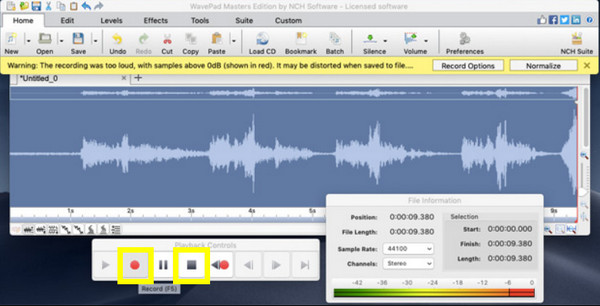
Как записать голосовое сообщение с помощью приложения Voice Memos
Обычно для записи звука используется приложение «Диктофон». Этот встроенный инструмент на Mac позволяет записывать аудиофайлы всего за несколько кликов, будь то быстрые напоминания или заметки к встречам. Кроме того, он поддерживает простую обрезку и замену фрагментов ваших заметок. Ваши голосовые заметки будут экспортированы в формат M4A. Для большей совместимости вы можете… конвертировать голосовые заметки в MP3.
Итак, прежде чем завершить этот пост, вот как записать голос на Mac с помощью Voice Memos:
Шаг 1.Для запуска приложения «Диктофон» используйте «Поиск Spotlight» или «Приложения». После открытия вы увидите большую кнопку «Запись»; нажмите на неё, чтобы начать запись голоса.
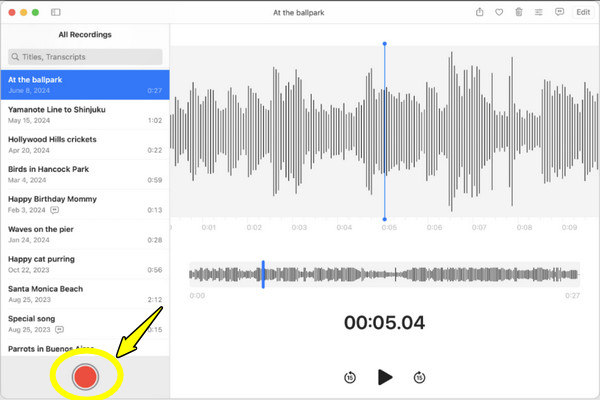
Шаг 2.Вы можете в любой момент нажать кнопку «Пауза», если вам нужен перерыв, а затем продолжить запись кнопкой «Возобновить». После завершения нажмите кнопку «Готово».
Шаг 3.Запись появится в левой части приложения. Вы можете переименовать её и даже обрезать ненужные фрагменты. После этого нажмите на неё правой кнопкой мыши, чтобы «Поделиться» через AirDrop, Почту или Сообщения, или сохраните в нужном месте.

Заключение
Благодаря такому разнообразию инструментов вы легко найдете тот, который соответствует вашим потребностям в записи на Mac. От простых голосовых заметок до мощных функций GarageBand — каждый из упомянутых инструментов предлагает что-то уникальное. записать голос с микрофона на Mac. AnyRec Screen Recorder — лучшая программа для записи голоса на Mac. Она не только записывает ваш голос с микрофона, но и предлагает шумоподавление, обрезку и настраиваемые параметры вывода. Более того, вы можете записывать системный звук вместе с голосом с микрофона прямо в программе. Программа подходит для любых целей, будь то профессиональная или личная запись.
Безопасная загрузка
Безопасная загрузка



